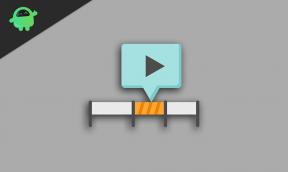Labojums: Sonos Playbase neveidojas savienojuma ar WiFi
Literārs Mistrojums / / July 03, 2022
Sonos piedāvā plašu skaļruņu klāstu no maziem pārnēsājamiem līdz lielām platām skaņas joslām, lai nodrošinātu pilnvērtīgu teātra pieredzi. Lai gan visas šīs ierīces pēc būtības atšķiras, tās visas savieno ar vienu un to pašu lietotni skaņas vadībai un var izveidot savienojumu, izmantojot Bluetooth vai Wi-Fi savienojumu. Taču pēdējā laikā ir saņemtas daudzas sūdzības par to, ka Sonos Playbase nav izveidojis savienojumu ar Wi-Fi, kas ir diezgan dīvaini, ņemot vērā, ka ierīces iepriekš darbojās labi un apstājās negaidīti.
Pēc lietotāju domām, viņu Playbase skaņas joslas zaudē Wi-Fi konfigurāciju un nesavienojas, kā vajadzētu. Visticamāk, problēmu izraisījusi kāda tehniska kļūda, ko var novērst, atkārtoti iestatot joslu ar jauniem Wi-Fi akreditācijas datiem.

Lapas saturs
-
Labojums: Sonos Playbase neveidojas savienojuma ar WiFi
- 1. metode: atvienojiet visus Ethernet kabeļus
- 2. metode: restartējiet Wi-Fi maršrutētāju
- 3. metode: pārbaudiet pievienotās ierīces
- 4. metode: atkārtoti instalējiet lietotni Sonos
- 5. metode: konfigurējiet maršrutētāja apraides kanālu
- 6. metode: rūpnīcas datu atiestatīšana Sonos Playbase
- 7. metode: sazinieties ar Sonos klientu apkalpošanas dienestu
- Secinājums
Labojums: Sonos Playbase neveidojas savienojuma ar WiFi
Sonos Playbase ir pārsteidzoša tiešsaistes savienojamības skaņu josla, kas sniedz jums pārsteidzošu mājas kinozāles pieredzi ar pievienoto interneta savienojuma funkcionalitāti. Wi-Fi savienojuma problēmas novēršana, ar kuru jūs saskaraties, būs diezgan vienkārša, un mums ir dažas problēmu novēršanas metodes, kas jums palīdzēs.
Nevar izveidot savienojumu ar PlayBase ar WiFi no sonos
1. metode: atvienojiet visus Ethernet kabeļus
Mēģinot vienlaikus izveidot savienojumu, izmantojot Wi-Fi un Ethernet, skaņas josla var netikt savienota, jo tās abas radās no vienas IP adreses. Tāpēc noņemiet visus Ethernet kabeļus un mēģiniet izveidot savienojumu tikai ar Wi-Fi un pārbaudiet, vai tas palīdz.
2. metode: restartējiet Wi-Fi maršrutētāju
Dažreiz visas problēmas var novērst, vienkārši restartējot ierīci. Maršrutētāji mēdz uzturēt dinamisku maršrutētāju tabulu, kas ir piepildīta ar pievienoto ierīču kešatmiņas datiem. Ja kāda iemesla dēļ tā tiek bojāta, ierīce nevarēs izveidot savienojumu ar maršrutētāju. Lai to labotu, vienkārši izslēdziet savu maršrutētāju un pēc 2 minūtēm atkal ieslēdziet to.
3. metode: pārbaudiet pievienotās ierīces
Lielākā daļa maršrutētāju vienlaikus var atbalstīt ne vairāk kā 8 ierīces. Šis ierobežojums var būt izpildīts, ja nesen esat instalējis jebkuru Wi-Fi IOT ierīci, piemēram, Wi-Fi durvju zvanu, Wi-Fi kameru vai Wi-Fi apgaismojuma sistēmu. Lūdzu, sazinieties ar savu Wi-Fi maršrutētāja ražotāju par maksimālo ierīces atbalstu, un, ja nē, mēs iesakām iegādāties Wi-Fi atkārtotāju, lai instalētu papildu maršrutētāju, lai līdzsvarotu joslas platuma slodzi.
4. metode: atkārtoti instalējiet lietotni Sonos
Daudzos gadījumos lietotne Sonos, kas ir atbildīga par Playbase joslas pārvaldību, nedarbojas pareizi. Tāpēc mēs iesakām instalēt lietotni Sonos un vēlreiz instalēt no Playstore vai Appstore.
Sludinājumi
Iespējams, pēc lietotnes atkārtotas instalēšanas konts būs jāiestata vēlreiz. Tāpēc labāk ir saglabāt visus datus, īpaši konfigurācijas informāciju, skaļruņa nosaukumu, DNS iestatījumus utt. ja vajag.
5. metode: konfigurējiet maršrutētāja apraides kanālu
Sonos Playbase ir skaņas josla ar papildu skaļruņu sistēmu, kas tiek savienota ar galveno bāzes skaņas joslu ar Wifi izaicinājumu palīdzību, proti, 1, 6 un 11. Ja arī jūsu wifi maršrutētājs izmanto to pašu kanālu, Playbase nevarēs izveidot savienojumu ar jūsu maršrutētāju līdzīgu kanālu dēļ. Tāpēc, lūdzu, izveidojiet savienojumu ar savu interneta pakalpojumu sniedzēju un konfigurējiet savu wifi maršrutētāju accodrinfly.
6. metode: rūpnīcas datu atiestatīšana Sonos Playbase
Ja neviena no iepriekš minētajām metodēm jums nedarbojas, jums vajadzētu turpināt un veikt rūpnīcas atiestatīšanu. Ja problēma netiek atrisināta pat pēc rūpnīcas atiestatīšanas, visticamāk, problēma ir bojāta tīkla vai wifi kartes dēļ.
Sludinājumi
Sonos Playbase atiestatīšanas darbības:
- Vispirms atvienojiet Playbase skaļruni no strāvas avota.
- Pēc 30 sekundēm nospiediet un turiet pogu “pievienoties” vai “bezgalība” un vienlaikus pievienojiet strāvas avotam.
- Turiet nospiestu pogu “pievienoties” vai “bezgalība”, līdz redzat mirgojošu baltu indikatoru.
- Pagaidiet, līdz indikators kļūst zaļš, kas norāda, ka atiestatīšanas process ir pabeigts.
Tagad varat vēlreiz iestatīt savu kontu un Wi-Fi akreditācijas datus un pārbaudīt, vai tas darbojas.
7. metode: sazinieties ar Sonos klientu apkalpošanas dienestu
Lai kā mēs censtos, ja ir kāda aparatūras līmeņa kļūme vai wifi tīkla kartes kļūme, tad jums ir jāsazinās ar Sonos klientu apkalpošanas dienestu un jālūdz palīdzība. Viņi veiks diagnozi un pārbaudīs, vai viss darbojas pareizi. Ja nē, viņi organizēs ierīces nomaiņu vai remontu, pamatojoties uz jūsu ierīces garantijas politiku.
Secinājums
Ar šo mēs nonākam līdz šīs labošanas rokasgrāmatas beigām, kas saistīta ar Sonos Playbase, kas neveidojas savienojuma ar WiFi. Lūdzu, ņemiet vērā, ka problēma šķiet īslaicīga un to var izraisīt jūsu Wi-Fi aparatūra. Kamēr nav atjaunots savienojums, mēs iesakām izmantot Ethernet kabeļa savienojumu vai mobilo tīklāju, lai apmierinātu savas izklaides vajadzības.